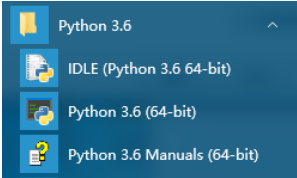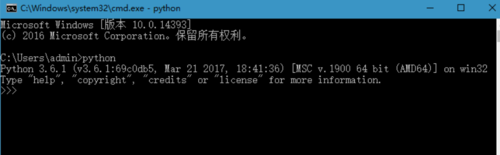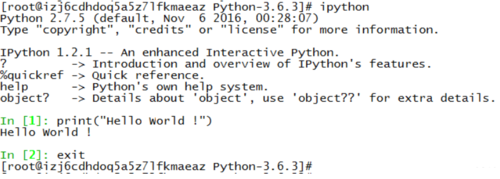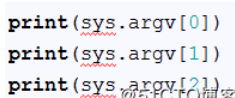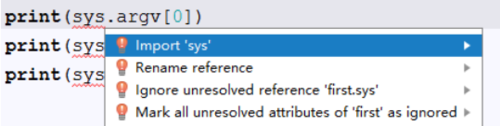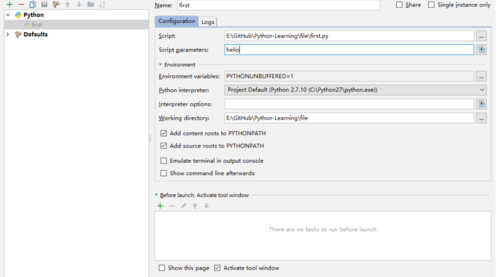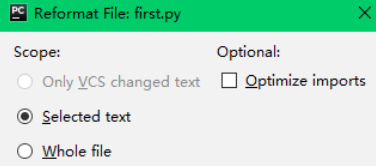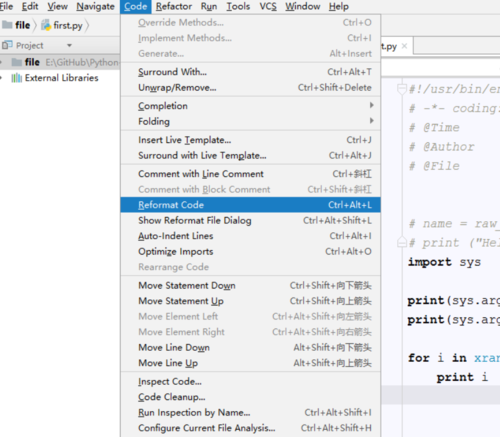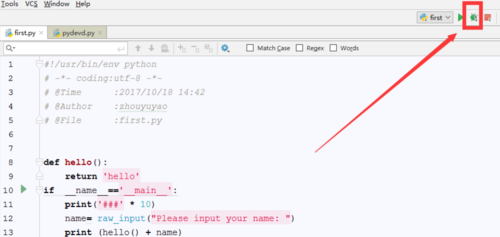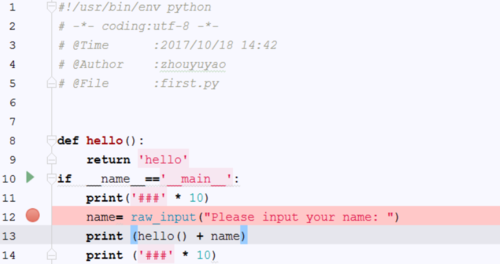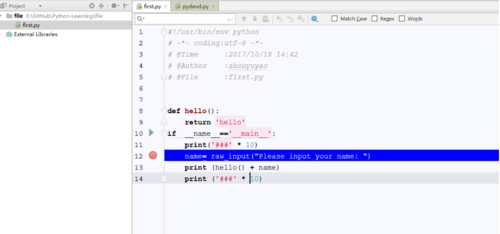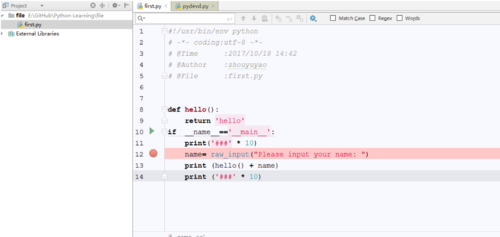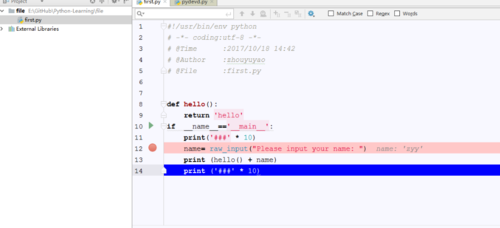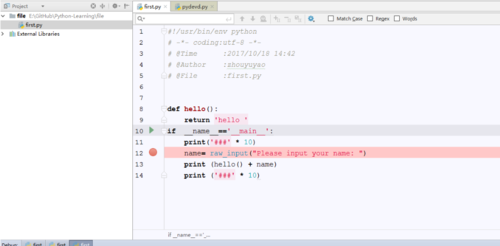Python的安装
python 支持在多平台上安装与运行,我们一般从python的官方网站下载其安装包,比如Windows下是exe文件,Linux下则是二进制文件。这里我们安装的是python3.6版本的,安装完如下图所示:
1、Windows下的安装
我们从python.org官网下载所需要的python版本(这里建议使用3版本),正常安装之后,检查是否存在环境变量,如果不存在则需要添加,在win10系统下的环境变量路径为“右键单击此电脑 -> 属性-> 高级系统设置 -> 环境变量 -> 用户或系统变量的path变量值”。
确认环境变量之后,我们可以使用“windows+r”键打开cmd操作界面,输入python然后回车,如果显示python版本并进入了一个交互界面则表明安装成功,如果提示错误信息,则请检查环境变量的配置是否正确。
2、Linux下的安装
默认情况下,Linux系统是自带python的,我们直接输入python命令可以得到其版本信息,centos7.2一般是自带python2.7 版本,那么我们现在把版本升级到python3.6。
a. 从官网下载一个源码包,如Python-3.6.3.tar.xz;
b. 使用“xz -d Python-3.6.3.tar.xz”解压xz压缩包;
c. 使用“tar xf Python-3.6.3.tar”解压tar文件,得到源码目录;
d. 进入该目录,对python进行编译安装,编译命令如“./configure && make && make install”;
e. 安装完成,python3.6.3编译安装之后默认会安装好setuptools和pip程序,如没有则安装python-pip,需使用epel源;
f. 到现在为止,我们输入python3.6.3是能够进入python交互界面的,表示我们已经安装成功,但是如果我们想要直接输入python就能链接到python3.6.3的话,我们还需要两个操作:
1) 备份系统python文件:mv /usr/bin/python /usr/bin/python.bak;
2) 将编译好的python3.6文件作个软连接到python:ln -s /usr/local/bin/python3.6 /usr/bin/python
这样,我们直接输入python,就能看到版本已经是刚刚编译的python3.6.3了。
注:在使用以上方式连接python文件之后,我们会发现yum突然不能用了,原因是python2.7与python3.6在语法上有些差异,那么我们应该怎样解决这种差异呢,首先我们把之前的软连接还原,然后进入python的源码目录,指定目录进行编译安装(这里我们使用3.6.1),命令如下:
./configure --prefix=/usr/local/python3 && make && make install
编译完成后,这时候我们是可以使用python3进入交互界面的,如果要让操作更加方便的话,我们需要添加环境变量,这里我们在“/root/.bashrc”添加用户变量,如“export PATH=/usr/local/python3/bin:$PATH”,然后source一下变量文件让其生效,接着我们就可以使用python -V查看版本已经显示3.6.1了,系统的yum也不受影响。
3、ipython的安装
我们使用“pip install ipython==1.2.1” 指定版本号1.2.1进行安装,如下则安装成功。
现在我们输入ipython即可进入交互界面,如下所示:
如图使用“exit”即退出ipython。
PyCharm 的安装与使用
1、设置头文件内容
安装 PyCharm 后打开,点击左上角 “FILE” 进入 “Settings”,进行头文件设置,可以如下表示:
#!/usr/bin/env python
# -*- coding:utf-8 -*-
#@Time :${DATE} ${TIME}
#@Author :zhouyuyao
#@File :${NAME}.py2、设置参数
在运行脚本或者代码的时候,可能会需要传入一个或多个参数,直接在命令后面添加较麻烦,那么怎样在 PyCharm 里面预先设置好参数呢?
首先我们打开一个 python 文件,使用 "ctrl+/" 注释原有的内容,添加新的需要传参代码,如下:
那么我们会发现 sys 是有一条橙色的波浪线的,这是因为缺少这个 module 模块,我们把光标放到 sys 后面,然后使用 "Alt+Enter" 会弹出下面方框,
接着我们直接 "Enter" 就添加好 sys 模块了,效果如下:
import sys print(sys.argv[0]) print(sys.argv[1]) print(sys.argv[2])
但是当我们使用 "Alt+Shift+F10" 执行这个文件的时候,会出现错误,那是因为我们没有传参数,这就是我们所要了解的 PyCharm 可以预设参数。
我们使用 "Alt+Shift+F10" 弹出 run 的调试框,按向上键选择 "Edit Configurations" ,接着我们会看到一个配置框,找到 "Script parameters" ,在后面输入相关参数即可。
注:此处添加完成后需要点击右下角 "Apply" 让当前配置生效,最后再点击 "Run"运行程序
3、常用快捷键的使用
PyCharm常用的快捷键有很多,但是下面我们列出平常比较实用的:
ctrl+c : 不需要选中一行,当光标在一行任意位置时,使用这个可以直接复制整行的内容
ctrl+d :直接复制光标所在行的内容到下一行
ctrl+shift+n :快速搜索查找项目中的文件
ctrl+a :全选
ctrl+alt+l :选中的代码进行格式美化,这里需要注意是否和其他软件的快捷键冲突,(如QQ的快捷锁定键 ctrl+alt+l),在这里使用 ctrl+alt+shlft+l ,可以选择部分文件或者全部文件格式美化,更加方便。
其他的还有诸如向上向下向左向右的快捷功能:
4、PyCharm的调试模式
首先新建或者打开一个 python 文件,点击右上角一个绿色的小甲虫的图标(即调试)或者快捷键 "shift+F9" 进入 debugger 模式,如下:
然后我们在第12行设置一个断点,设置断点的一行会变成暗橘色:
然后我们点击运行这个程序,程序会在断点的这行停下来:
接着我们按 F8,运行断点这行的内容:
按照代码输出内容,输入一个名字,按 F8 运行下一行内容:
上图中蓝色部分表示将要运行的下一行代码,接着使用 F8 直到代码调试完,如下:
共同学习,写下你的评论
评论加载中...
作者其他优质文章